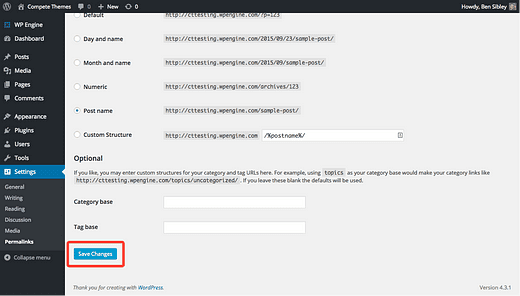Come correggere gli errori 404 casuali in WordPress
Lottando con un errore 404 su un post, una pagina o una categoria?
Bene, ho delle buone notizie. C’è una soluzione rapida che risolve quasi sempre gli errori 404 in WordPress.
Se non sei sicuro di cosa sia un errore 404, puoi ottenere una rapida panoramica da Wikipedia qui.
Il trucco che (quasi) risolve sempre gli errori 404
Apri la dashboard di amministrazione di WordPress e visita il menu Impostazioni permalink (Impostazioni → Permalink).
Salva le impostazioni dei permalink esistenti facendo clic sul pulsante Salva modifiche in basso.
Quando salvi le impostazioni dei permalink, WordPress ricostruisce il tuo file .htaccess. Molto spesso quando hai un errore 404 su una pagina di archivio o un nuovo tipo di post, è perché il file .htaccess deve essere aggiornato.
Per i nostri scopi, salvare i permalink è un trucco utile che funziona come per magia per correggere gli errori 404.
E se non funziona?
Quando visiti la pagina di errore 404, vedi una pagina 404 all’interno del design del tuo tema esistente? Oppure vedi una pagina bianca vuota che non assomiglia per niente al tuo sito?
Se vedi una pagina che non assomiglia per niente al tuo sito, la causa dell’errore 404 non è nel tuo file .htaccess, ma piuttosto nella configurazione del tuo hosting. Per risolverlo, dovrai contattare il tuo host e informarlo dell’errore.